国旅手游网提供好玩的手机游戏和手机必备软件下载,每天推荐精品安卓手游和最新应用软件app,并整理了热门游戏攻略、软件教程、资讯等内容。欢迎收藏
网友暗号提问:配音秀app创建作品合集的操作过程包括
现在每个聊天软件中都会有不同的表情包存在,而且还有很多动态的哟!要是自己也想给自己制作几张表情包也是可以操作的哟!在微信小程序中搜索表情包神器就能轻松制作动态表情包啦!
1.首先登录你的配音秀账号,在『我的』个人中心里面点击左上角的『作品』;
2.进入作品页面后点击右上角的三个横点;
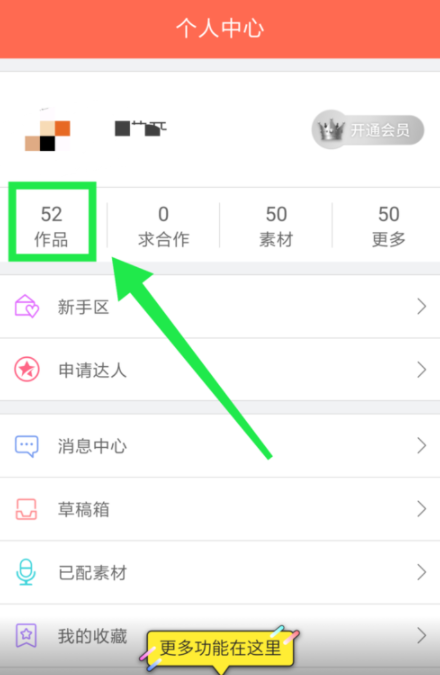
3.在弹出的选项卡里面点击『创建合集』;
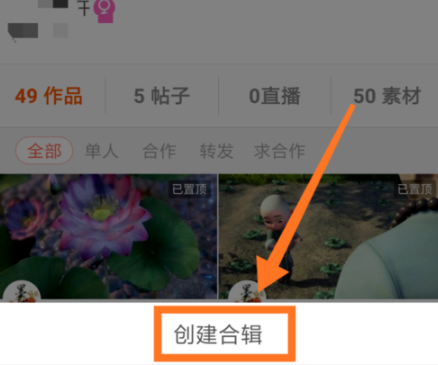
4.给你的作品合集输入一个归类名称,这样能让看到的人更直观,填好名称后,点击『下一步』;
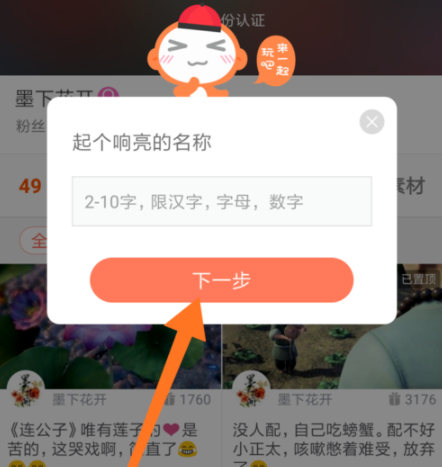
5.在『添加图片步骤』页面点击作品前面的小圆圈,勾选你想放入合集的作品;
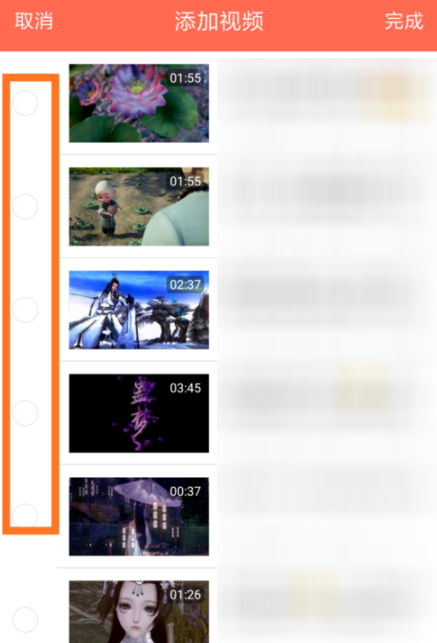
6.勾选成功后会有个绿色的『√』号,然后点击右上角的『完成』,再回到你的作品页面就有个『作品合集』了。
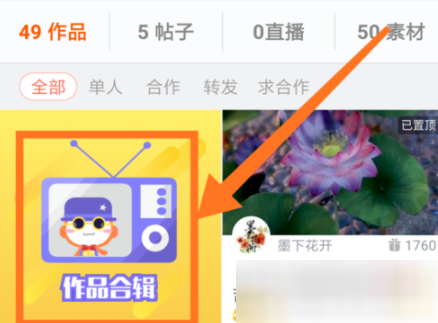
以上就是笔者为各位亲们带来的配音秀APP创建作品合集的操作过程,希望对大家能够有所帮助哦。
关于《配音秀APP创建作品合集的操作过程》相关问题的解答心贝小编就为大家介绍到这里了。如需了解其他软件使用问题,请持续关注国旅手游网软件教程栏目。
版权声明:本文内容由互联网用户自发贡献,该文观点仅代表作者本人。本站仅提供信息存储空间服务,不拥有所有权,不承担相关法律责任。如果发现本站有涉嫌抄袭侵权/违法违规的内容,欢迎发送邮件至【1047436850@qq.com】举报,并提供相关证据及涉嫌侵权链接,一经查实,本站将在14个工作日内删除涉嫌侵权内容。
本文标题:【配音秀app创建作品合集的操作过程是什么[配音秀app创建作品合集的操作过程]】
本文链接:http://www.citshb.com/class308739.html
